Créer un texte
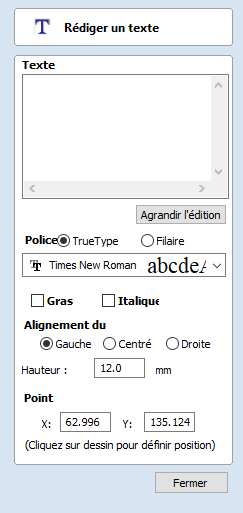
Ce formulaire permet de créer un texte à toute hauteur en utilisant les unités dans lesquelles le modèle est conçu.
 Insertion du texte
Insertion du texte
Pour saisir du texte :
Cliquez dans la vue 2D pour choisir la position de l'ancre
Saisissez le texte dans la zone de texte
Modifiez les options de style. Tous les changements sont automatiquement appliqués
 Sélection de la police
Sélection de la police
 Polices verticales
Polices verticales
Les polices qui commencent par le caractère @ sont dessinées verticalement vers le bas et sont toujours justifiées à gauche.
 Police de gravures
Police de gravures
Le bouton radio Ligne unique modifie la liste des polices pour afficher une sélection de polices qui sont très rapides à graver.
 Alignement du texte
Alignement du texte
Positionne le texte par rapport à l'ensemble du corps du texte, ce qui n'a d'effet perceptible que lors de l'écriture de plusieurs lignes de texte.
 Ancre
Ancre
Définit la position de votre bloc de texte. Vous pouvez soit saisir les valeurs directement, soit utiliser le curseur de la souris pour définir les valeurs de position de manière interactive :
.Pour un nouveau texte, il suffit de cliquer avec le bouton gauche de la souris en vue 2D à l'endroit souhaité
. Pour un objet texte existant, cliquez avec le bouton gauche de la souris sur la poignée du point d'ancrage et faites-le glisser jusqu'à l'emplacement souhaité
 Modifier le texte
Modifier le texte
Pour modifier les propriétés du texte ou le contenu d'un texte créé précédemment :
.Si le formulaire de création de texte est ouvert, cliquez sur le texte que vous souhaitez modifier ou
.Si le formulaire de création de texte est fermé, cliquez avec le bouton gauche de la souris sur le texte dans la vue 2D pour le sélectionner avant d'ouvrir ce formulaire. Le formulaire vous permettra alors de modifier les propriétés du texte sélectionné.
 Vérificateur d'orthographe
Vérificateur d'orthographe
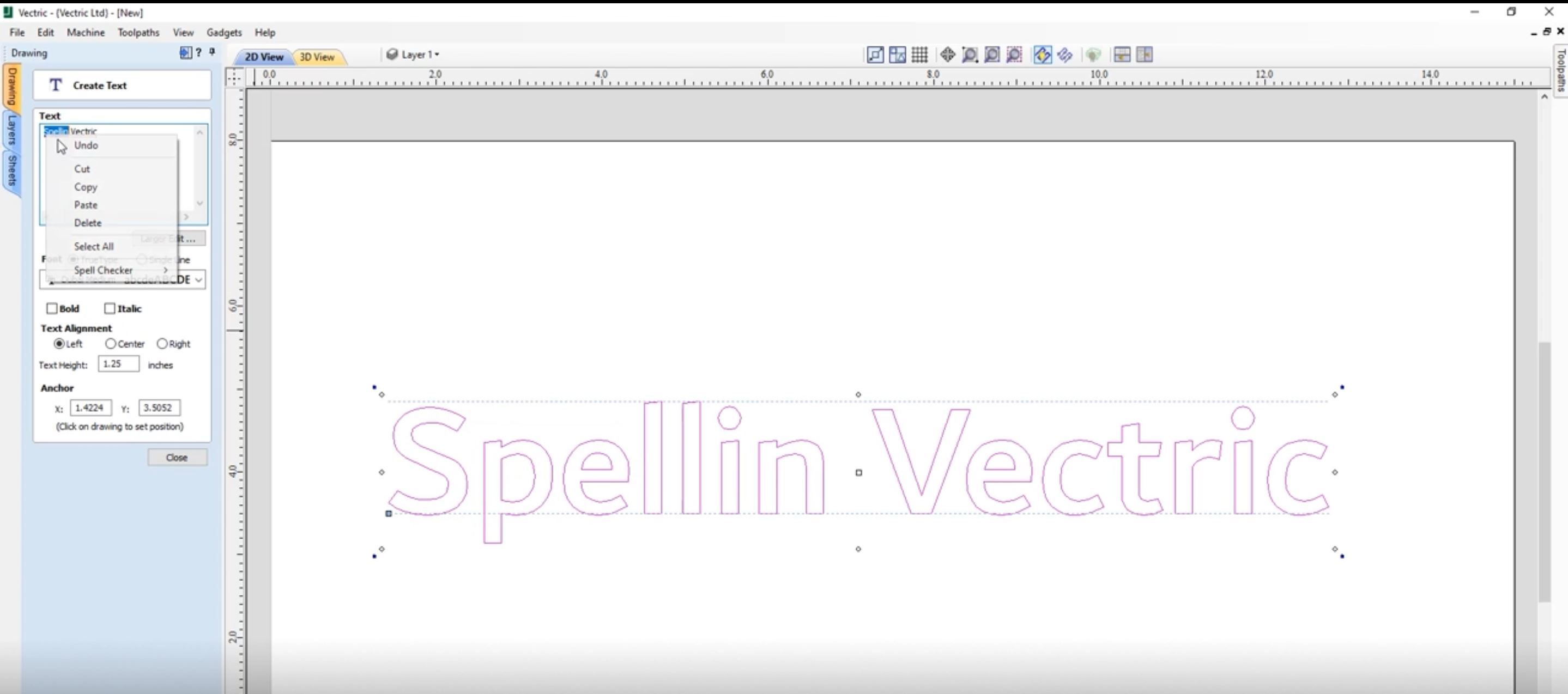
L'outil Texte est doté d'une fonction de vérification orthographique qui permet de corriger les fautes d'orthographe.
- Le logiciel vérifie l'orthographe pour l'utilisateur et souligne en rouge les mots mal orthographiés.
- Lorsque l'on clique sur un mot souligné. Il suggère des corrections à l'utilisateur.
- Il existe une fonction d'ajout de mot si vous souhaitez ajouter un nouveau mot.
- Il y a une fonction de suppression de mot si vous voulez supprimer un mot que vous avez ajouté par erreur (il doit s'agir d'un mot ajouté par l'utilisateur).
- La langue du correcteur orthographique est la même que celle du logiciel.
- Toutes les langues supportées par le logiciel sont supportées par le vérificateur d'orthographe, à l'exception du japonais.